本帖最后由 43901653 于 2022-4-28 17:51 编辑
搬运过程中,提示超过大小,原来博主一个页面搞定的,被无情分成三分,大家有意见找小赵
黑群晖DSM7.X安装教程(蜗牛星际物理机安装DS918-7.01保姆级教程)【2022年2月14日更新】 2021年9月18日 224条评论 82.95k次阅读 37人点赞 博主
1、由于蜗牛星际这个机器的SATA接口比较奇特,所以在安装群晖系统之前,需要先一下准备工作:就是需要拆开机箱,在下图硬盘1的SATA口,需要接上硬盘,硬盘的电源从蜗牛主机背板电源口用大4pin一分二的线转接出来,再接一个大4pin转SATA的线,安装好群晖系统以后,这个硬盘还要一直接着,不可以拆走。
2、硬盘接好以后,找一台Windows 64位系统的电脑,建立一个非中文名字的文件夹,把需要用的文件从【我的网盘】下载下来。 【2022年2月14日更新】由于7.01-42214已经过时,所以引导文件需要下载DS918-7.01-42218的IMG来使用,安装包下载DS918-7.01-42218的PAT文件。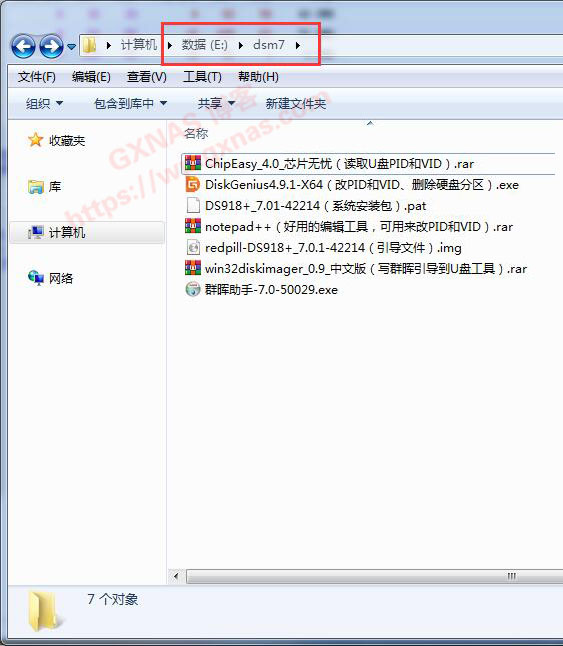
3、有些文件是压缩包,解压出来。把redpill-DS918+_7.0.1-42214(引导文件).img这个文件名改一下,去掉中文字。 【2022年2月14日更新】由于7.01-42214已经过时,引导文件使用DS918-7.01-42218.IMG。
4、运行Diskgenius,在菜单“磁盘”选“打开虚拟硬盘文件”。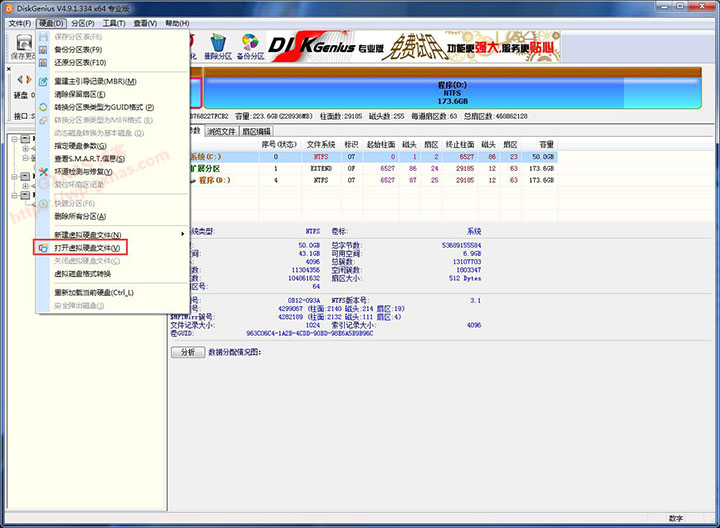
5、选中刚才下载的redpill-DS918+_7.0.1-42214.img文件,打开。【2022年2月14日更新】由于7.01-42214已经过时,引导文件使用DS918-7.01-42218.IMG。
6、点开左边栏的“主分区”—“boot”—“grub”文件,在右边找到grub.cfg文件,选中点击鼠标右键,复制到指定文件夹。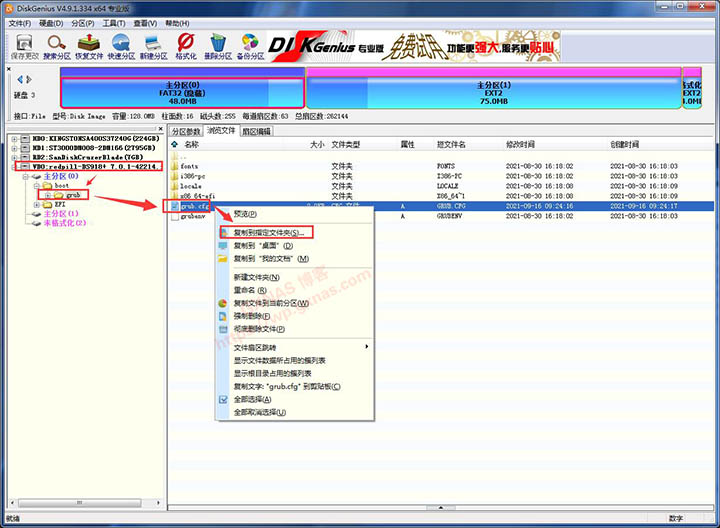
7、选到刚才下载文件所在的文件夹,确定。
8、点:完成。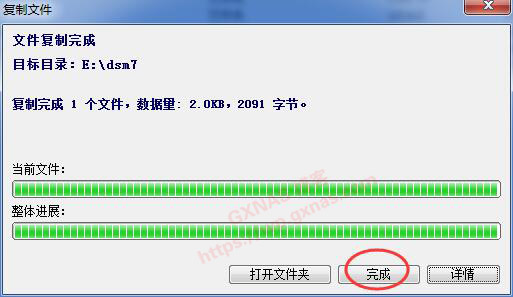
9、用Notepad2.exe打开grub.cfg,向下翻找到第58行和第68行,先找到图上圈出蓝色字,下面根据实际情况修改(VID和PID,原有的0x不可以删除哦)。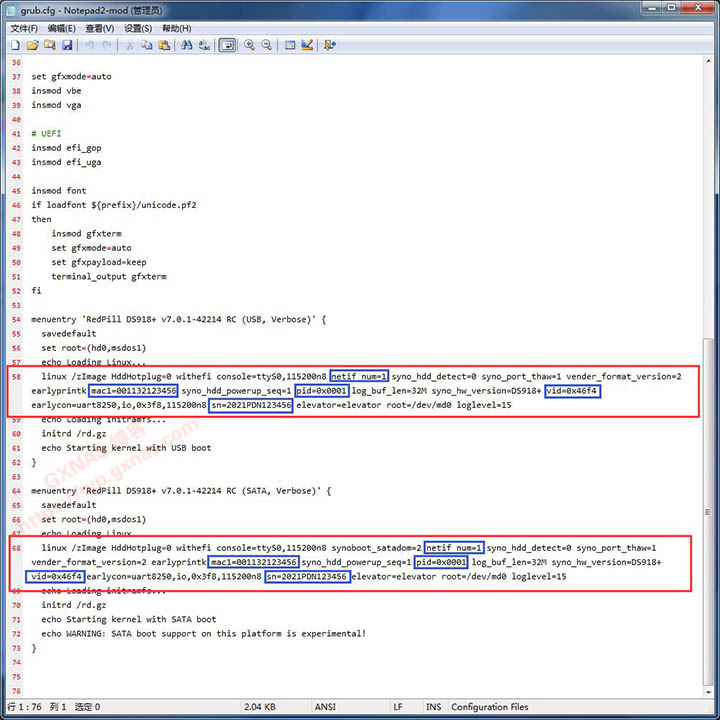
10、找来一个U盘插到电脑,运行ChipEasy_4.0_芯片无忧(读取U盘PID和VID)文件夹里面的ChipGenius_v4_00_1024.exe。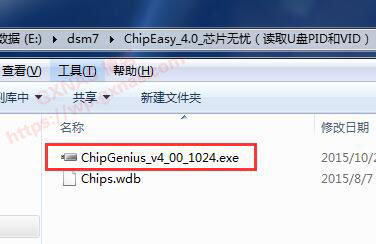
11、确认一下ChipGenius当前选择的是正确的U盘,这个U盘需要做群晖的引导盘,找到VID和PID,等下需要用。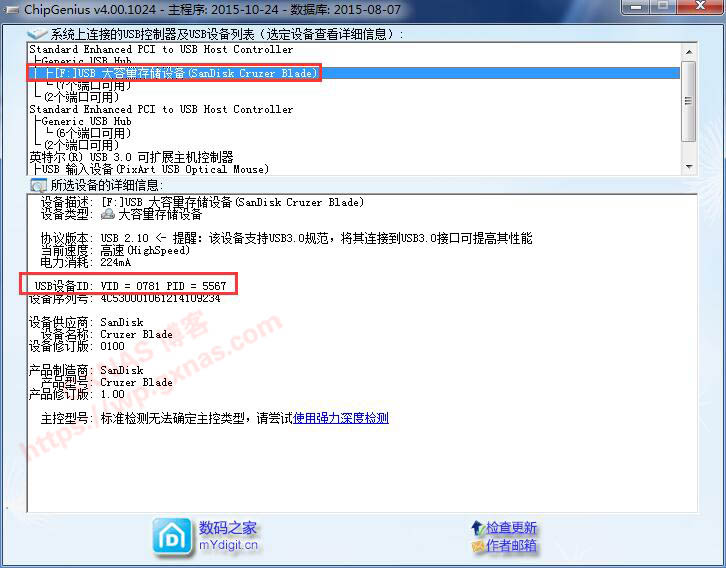
12、切换到Notepad2.exe编辑grub.cfg的界面,找到第58行和第68行这两行中写有vid=和pid=的地方,替换成上一步骤找到的实际vid和pid的值(0x不可以删除,要保留)。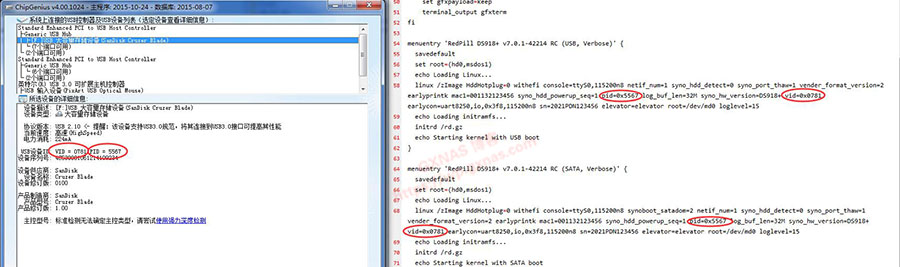
13、另外,还有几个参数需要修改,确认修改无误后,保存文件并关闭编辑器: (1)netif_num=1:网口数量,默认为1,请按照实际修改,我这台蜗牛星际B双有两个网口,所以要改成netif_num=2; (2)mac1=001132123456:默认只填写了一个网口的mac地址,由于我这台蜗牛是双网口,所以在mac1的后面添加了一个mac2=001132123466(两个mac值不可以一样);如果你有真实的洗白码,可以替换成洗白码的值; (3)sn=2021PDN123456:默认的序列号,如果你有真实的洗白码,可以替换成洗白码的值; (4)DiskIdxMap、SataPortMap、SasIdxMap:由于DSM7.0引导要求SATA1口必须接上硬盘,同时还要添加这三个参数才可以顺利安装(这三个参数的具体说明,可以先查看本文末尾的“有关DiskIdxMap、SataPortMap、SasIdxMap三个参数的说明”),因此我只在主板SATA1口接了一个硬盘,所以使用的是DiskIdxMap=00 SataPortMap=1 SasIdxMap=0。
14、切换到刚才打开的DiskGenius,在右边grub.cfg的空白区域点鼠标右键,复制文件到当前分区。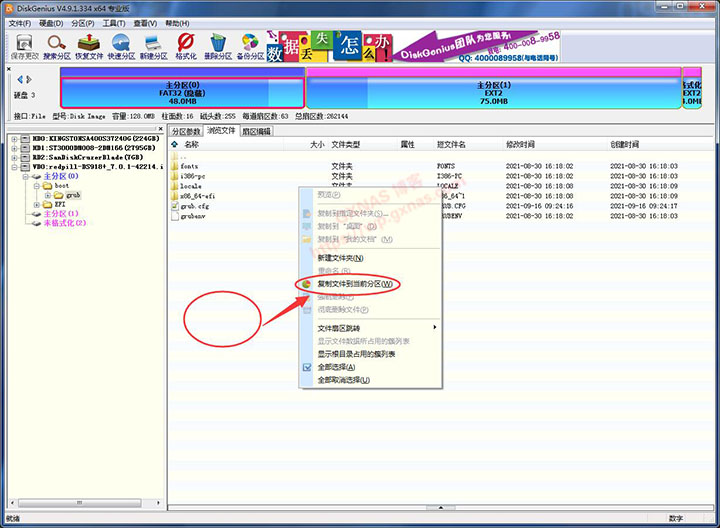
15、找到刚才编辑好的grub.cfg,打开。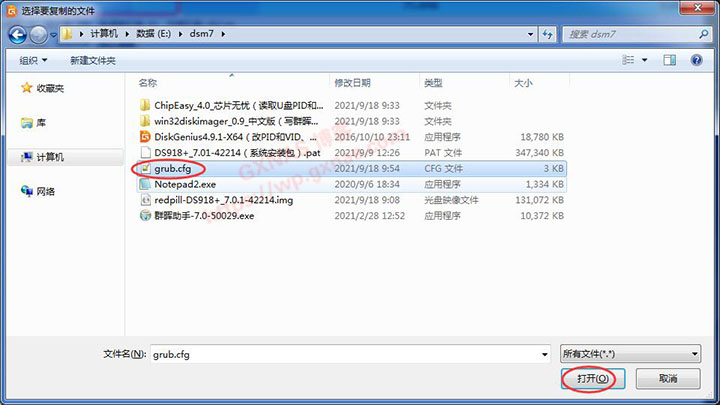
16、在弹出的窗口中,选择:替换。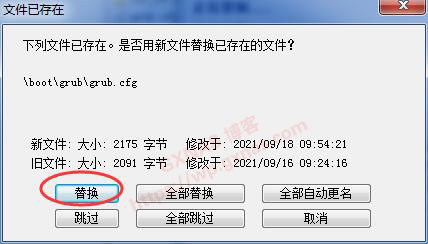
17、完成。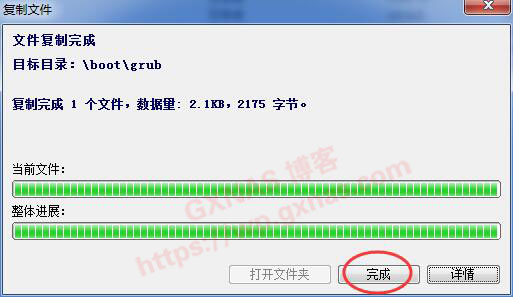
18、在DiskGenius左边栏找到U盘,确认一下整个U盘全部分成了一个分区(如果U盘有多个分区的,需要删除所有的分区,再重新建立一个新的分区,并格式化成NTFS或者FAT32格式)。
19、退出DiskGenius软件。
20、进入win32diskimager_0.9_中文版(写群晖引导到U盘工具)文件夹,运行Win32DiskImager.exe。
21、点击打开文件的图标。
22、进入引导文件所在的文件夹,找到redpill-DS918+_7.0.1-42214.img,打开。 【2022年2月14日更新】由于7.01-42214已经过时,引导文件使用DS918-7.01-42218.IMG。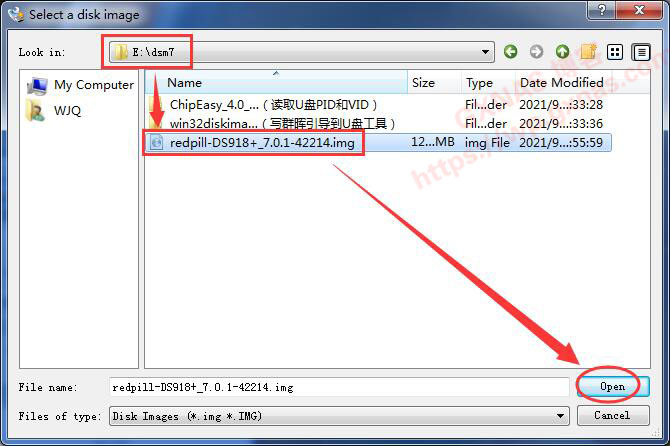
23、确认一下U盘的盘符,别弄错成别的盘了,确认无误后,点“写”。
24、点:Yes。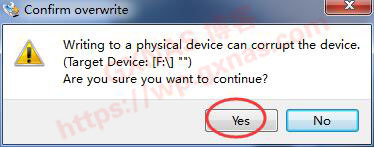
25、在走进度,耐心等一下。
26、写盘完成,在弹出的窗口点“OK”。
27、把win32diskimager写盘软件关闭退出。
|  |手机版|小黑屋|盒子网
( 粤ICP备2022074510号-1 )
|手机版|小黑屋|盒子网
( 粤ICP备2022074510号-1 ) 粤公网安备44190002006514号 .
粤公网安备44190002006514号 .